Planification d’un itinéraire en saisissant le nom d’un lieu¶
Pour planifier un itinéraire en saisissant le nom d’un lieu, ouvrez d’abord le planificateur d’itinéraire. Si un itinéraire est déjà planifié, appuyez sur le bouton en forme de croix pour réinitialiser le planificateur.
Si vous appuyez sur la barre de recherche dans la superposition du planificateur d’itinéraires, un écran apparaîtra dans lequel vous pouvez entrer le point de départ et la destination. Un exemple est illustré ci-dessous :
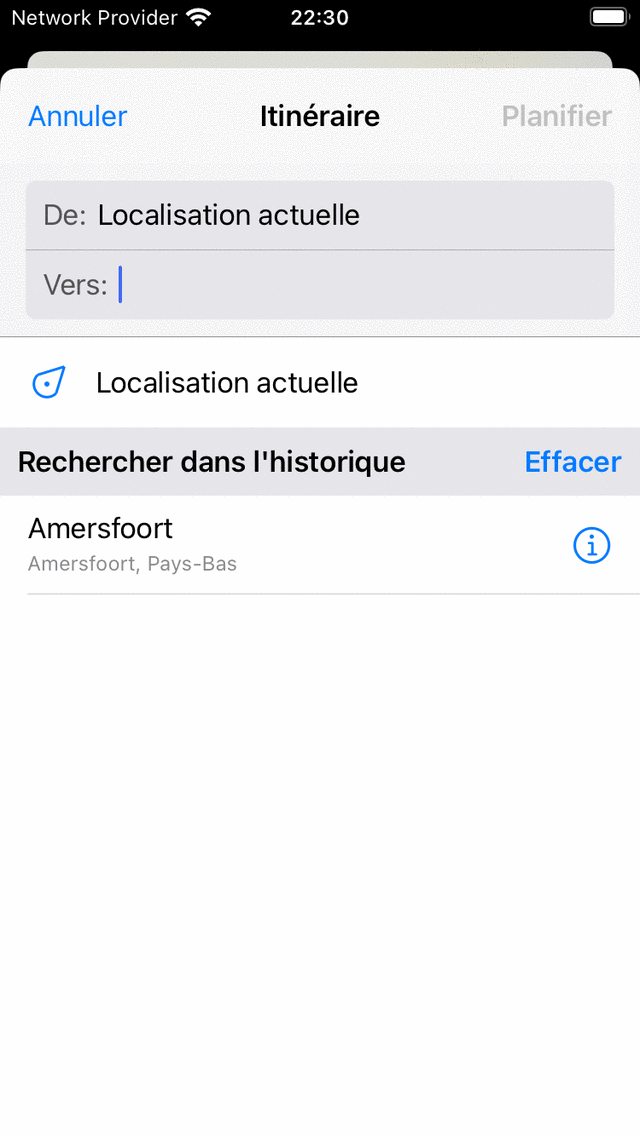
Écran dans lequel vous pouvez entrer un point de départ et une destination.¶
Votre position actuelle est automatiquement renseignée comme point de départ, il vous suffit de saisir la destination. Si vous souhaitez utiliser un autre point de départ, entrez simplement le nom d’un autre lieu dans le champ « De : ».
À titre d’exemple, nous avons saisi « Amersfoort » dans le champ « À ». Si vous appuyez maintenant sur « Planifier » en haut à droite ou appuyez sur le lieu dans la liste des résultats de recherche, vous reviendrez à l’écran du plan et un itinéraire sera planifié de votre position actuelle à « Amersfoort », comme vous pouvez le voir dans l’exemple ci-dessous :
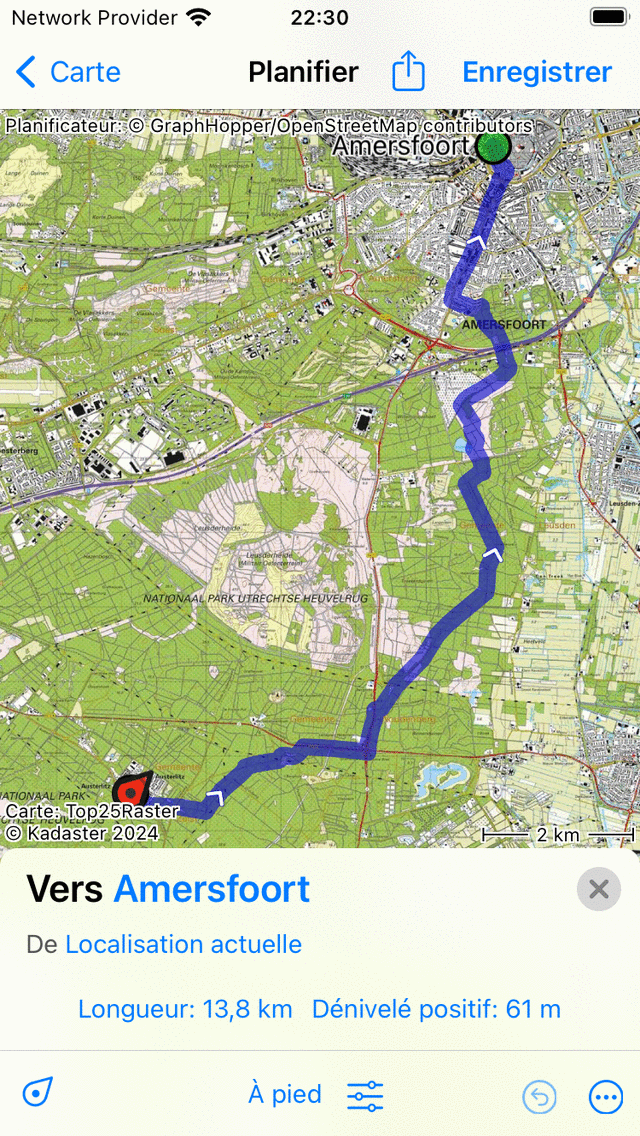
Vous avez planifié un itinéraire entre votre position actuelle et « Amersfoort ».¶
Dans la superposition du planificateur d’itinéraire, la destination et l’origine de l’itinéraire planifié sont indiquées comme vous pouvez le voir dans la figure ci-dessus. Si vous les touchez, ils peuvent être modifiés. De plus, la longueur de l’itinéraire est indiquée. Si vous touchez la longueur, la carte sera zoomée sur l’itinéraire prévu. L’ascension totale est également affichée. Si vous appuyez dessus, vous pouvez afficher un profil de hauteur de l’itinéraire prévu.
Si vous appuyez sur « Enregistrer » en haut à droite, vous pouvez enregistrer l’itinéraire prévu.
Si vous ne souhaitez pas enregistrer l’itinéraire, vous pouvez appuyer sur « < Carte » en haut à gauche pour revenir à l’écran principal. L’itinéraire prévu sera alors également visible sur la carte principale.
Si vous touchez la ligne d’itinéraire d’un itinéraire planifié dans l’écran principal, vous reviendrez au planificateur d’itinéraire.